
Zawartość
Zastanawiasz się, jak zablokować przechowywanie informacji przez zewnętrzne pliki cookie podczas odwiedzania określonych witryn internetowych? Jeśli tak, to ten wpis jest dla Ciebie. Oto krótki przewodnik dotyczący blokowania plików cookie innych firm w Galaxy S20.
Kiedy odwiedzasz witrynę internetową, serwery internetowe przekazują wiadomości do Twojej przeglądarki internetowej. Te komunikaty to małe pliki przechowywane w przeglądarce. Te pliki nazywane są plikami cookie. W tych plikach znajdują się dane dotyczące odwiedzanej strony internetowej wraz z innymi informacjami podanymi na tej stronie.
Chociaż większość plików cookie jest sama w sobie nieszkodliwa, mogą istnieć witryny internetowe przeznaczone do gromadzenia plików cookie do niezbyt dobrych celów. Na przykład witryny sklepów internetowych zazwyczaj używają plików cookie, które rejestrują Twoje dane osobowe, gdy wchodzisz na stronę, i zapisują wszelkie produkty w Twoim elektronicznym koszyku, dzięki czemu nie będziesz już musiał ponownie wprowadzać tych samych informacji podczas następnej wizyty.
Jeśli w jakiś sposób martwisz się o prywatność i bezpieczeństwo swoich danych, możesz po prostu skonfigurować przeglądarkę tak, aby blokowała pliki cookie innych firm przed zapisywaniem informacji. Czytaj dalej, aby dowiedzieć się, jak to osiągnąć.
Proste kroki, aby zablokować pliki cookie innych firm w aplikacji Galaxy S20 Chrome
Potrzebny czas: 5 minut
Poniższe kroki pomogą Ci zapobiec zapisywaniu i odczytywaniu danych plików cookie przez pliki cookie innych firm w aplikacji przeglądarki Google Chrome. Jeśli masz problem z wykonaniem podanych instrukcji, dostarczyłem również zrzuty ekranu, które mają służyć jako reprezentacje wizualne. A oto jak to działa.
- Otwórz aplikację Chrome, aby rozpocząć.
Zwykle znajduje się wśród innych aplikacji w folderze Google na ekranie aplikacji.
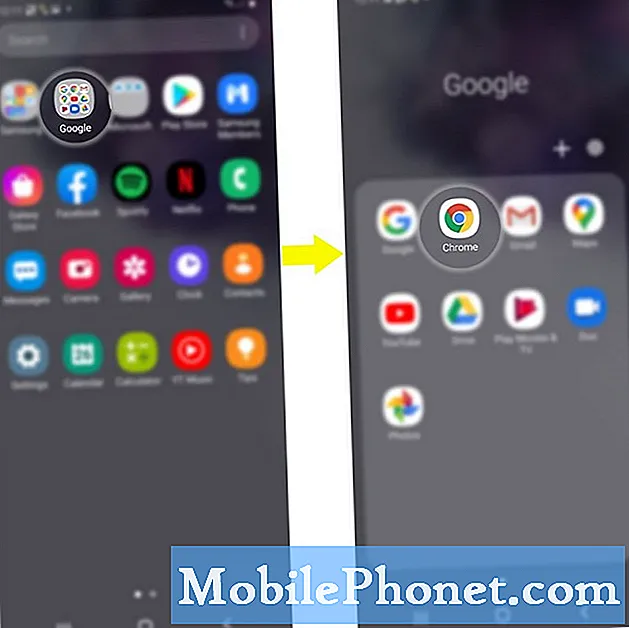
- Na głównym ekranie aplikacji Chrome dotknij ikony Menu.
Jest reprezentowany przez trzy pionowe kropki w prawym górnym rogu ekranu.
Otworzy się szybkie menu z listą pozycji podrzędnych.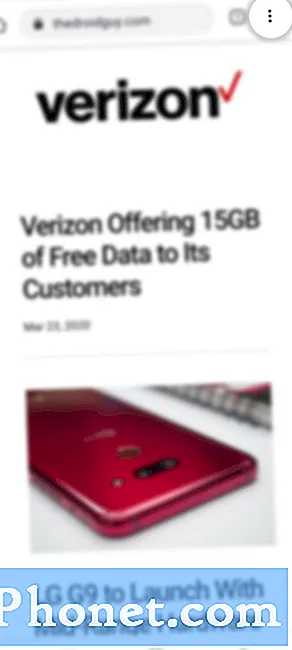
- Przewiń menu w dół i dotknij opcji Ustawienia.
Jeśli pojawi się monit, wybierz konto Google, którego chcesz użyć.
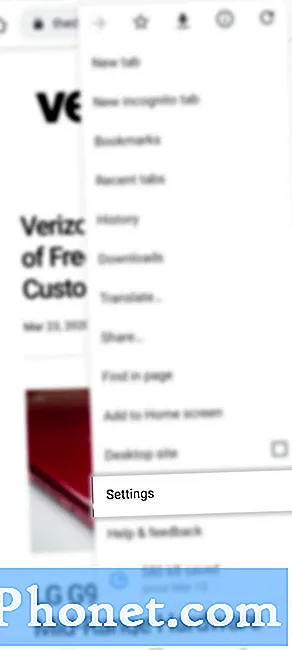
- Przewiń w dół i dotknij Ustawienia witryny.
Na następnym ekranie zobaczysz listę wszystkich witryn serwisu i ustawień treści do skonfigurowania.
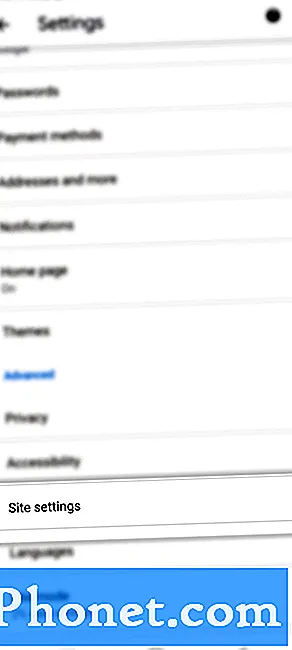
- Stuknij Pliki cookie, aby kontynuować.
Zostanie wyświetlony następny ekran z opcjami blokowania.
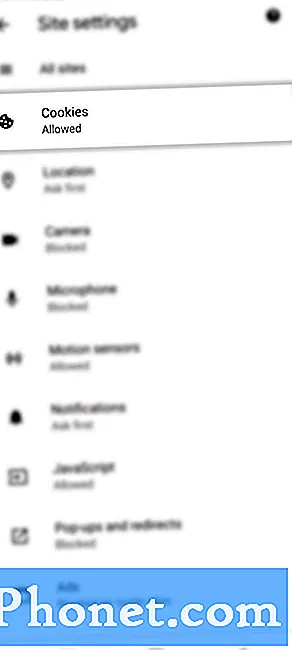
- Kliknij, aby zaznaczyć pole wyboru obok opcji Blokuj pliki cookie innych firm.
Zaznaczenie tego pola spowoduje, że przeglądarka będzie zapobiegać zapisywaniu i odczytywaniu danych plików cookie przez witryny internetowe osób trzecich.
Możesz także dodać wyjątki, jeśli wolisz blokować pliki cookie tylko dla określonej witryny. Po prostu przygotuj adres URL witryny, ponieważ zostaniesz poproszony o dodanie go później.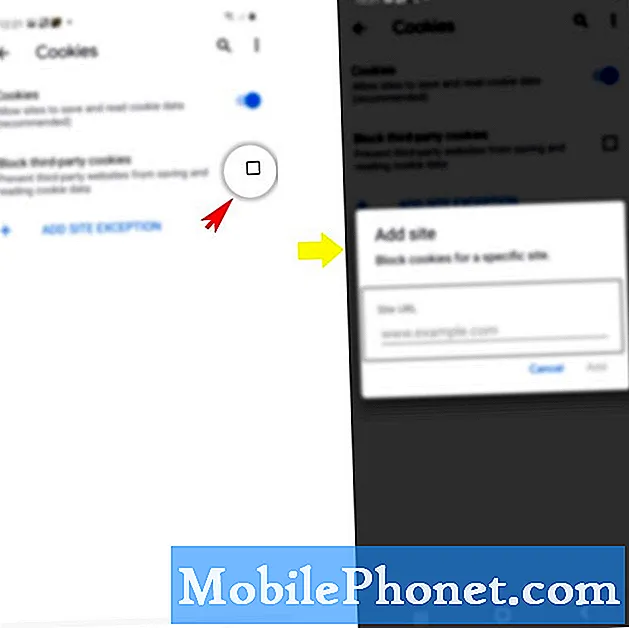
Przybory
- Android 10, One UI 2.0 i nowsze
Materiały
- Galaxy S20, Galaxy S20 Plus, Galaxy S20 Ultra
Przy tym ustawieniu wszystkie pliki cookie i dane witryn z innych witryn będą blokowane, nawet jeśli ta witryna jest dozwolona na Twojej liście wyjątków.
W przeglądarce Google Chrome gromadzone są dwa typy plików cookie, są to własne pliki cookie i pliki cookie podmiotów zewnętrznych.
Własne pliki cookie to te, które są tworzone przez odwiedzaną witrynę, podczas gdy pliki cookie stron trzecich są tworzone przez inne witryny, do których należą niektóre treści, w tym reklamy lub obrazy z odwiedzanej witryny lub strony internetowej.
Oprócz blokowania wszystkich plików cookie Chrome oferuje również opcję usuwania istniejących plików cookie i ustawiania preferencji dla niektórych witryn.
Wyczyszczenie wszystkich plików cookie spowoduje wylogowanie z witryn, w których jesteś obecnie zalogowany, a zapisane ustawienia mogą zostać usunięte.
I to obejmuje wszystko w tym samouczku. Zachęcamy do zamieszczania bardziej szczegółowych samouczków, porad i wskazówek, które pomogą w pełni wykorzystać możliwości nowego smartfona Samsung galaxy s20.
Możesz również sprawdzić nasze Kanał Youtube aby wyświetlić więcej samouczków wideo na smartfony i instrukcji rozwiązywania problemów.
Przeczytaj także:Jak używać danych biometrycznych do zabezpieczenia telefonu Galaxy S20 [Uwierzytelnianie biometryczne]


